
Lire des livres dans Livres sur Mac
Après avoir obtenu les livres de la librairie ou téléchargé les livres achetés sur d’autres appareils, vous pouvez commencer à les lire.
Remarque : Pour lire des livres que vous avez achetés sur d’autres appareils, vous devez configurer iCloud. Consultez Utiliser iCloud pour lire et écouter vos livres sur tous vos appareils.
Si vous préférez qu’on vous fasse la lecture, vous aimerez peut-être écouter des livres audio.
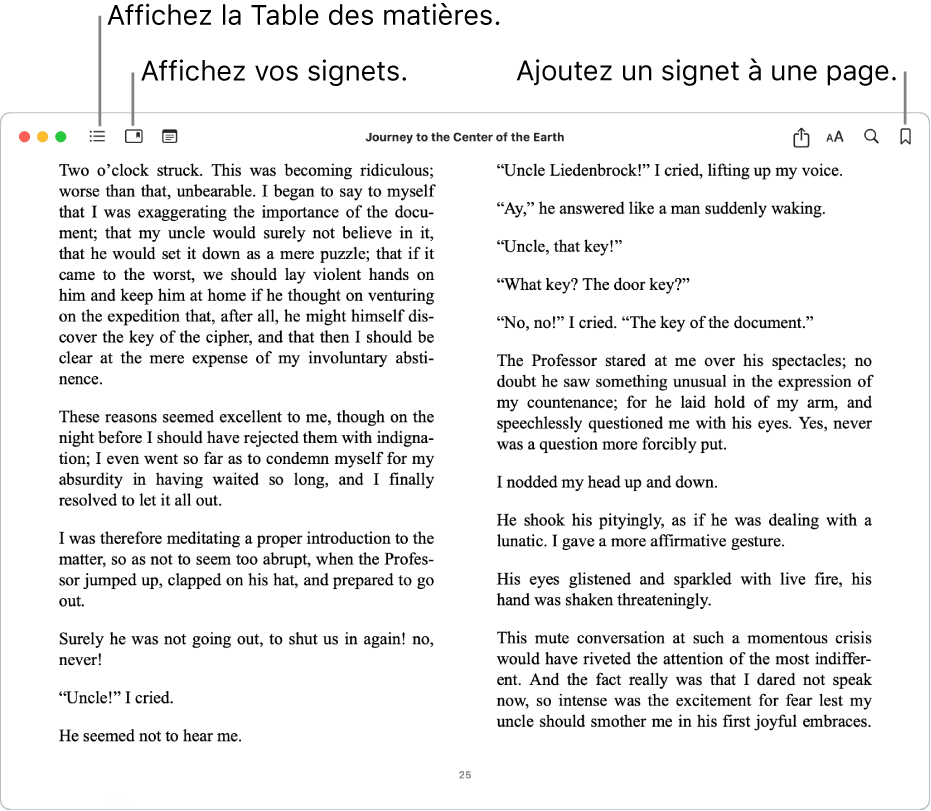
Ouvrir et parcourir un livre
Accédez à l’app Livres
 sur votre Mac.
sur votre Mac.Cliquez sur Livres (ou sur une autre collection) dans la barre latérale, puis double-cliquez sur un livre pour l’ouvrir.
Remarque : Si vous voyez
 en dessous du livre, vous pouvez double-cliquer sur le livre pour le télécharger à partir d’iCloud (vous devrez peut-être vous connecter au préalable).
en dessous du livre, vous pouvez double-cliquer sur le livre pour le télécharger à partir d’iCloud (vous devrez peut-être vous connecter au préalable).Parcourir le livre :
Afficher la Table des matières : placez le pointeur sur la partie supérieure du livre, puis cliquez sur
 ou sur
ou sur  , selon le livre.
, selon le livre.Accéder à la page suivante ou précédente : Placez le curseur sur la bordure droite ou gauche du livre, puis cliquez sur la flèche qui apparaît.
Vous pouvez également effectuer un balayage vers la droite ou la gauche sur un pavé tactile ou une Magic Mouse, ou utiliser les flèches du clavier. Consultez l’article Consulter et personnaliser les gestes avec la souris et le pavé tactile.
Rechercher dans le livre : placez le pointeur sur la partie supérieure du livre, cliquez sur
 , puis saisissez un mot, une expression ou un numéro de page. Vous pouvez également sélectionner du texte, cliquer dessus tout en maintenant la touche Contrôle enfoncée, puis choisir Rechercher.
, puis saisissez un mot, une expression ou un numéro de page. Vous pouvez également sélectionner du texte, cliquer dessus tout en maintenant la touche Contrôle enfoncée, puis choisir Rechercher.Afficher la dernière page consultée : cliquez sur
 dans le coin inférieur gauche de la page après avoir sauté plusieurs pages. Cela est utile lorsque vous consultez des résultats de recherche ou différentes sections dans la table des matières du livre.
dans le coin inférieur gauche de la page après avoir sauté plusieurs pages. Cela est utile lorsque vous consultez des résultats de recherche ou différentes sections dans la table des matières du livre.Pour retourner à la page de départ, cliquez sur
 dans le coin inférieur droit de la page.
dans le coin inférieur droit de la page.
Savoir ce que vous lisez présentement
Accédez à l’app Livres
 sur votre Mac.
sur votre Mac.Cliquez sur Accueil dans la barre latérale.
Les livres que vous êtes en train de lire s’affichent dans la section Continuer. Si vous n’avez commencé aucun livre, cliquez sur Tous sous Bibliothèque, dans la barre latérale, pour voir une liste des livres achetés.
Marquer où vous en êtes avec un signet
Vous pouvez ajouter plusieurs signets dans un livre.
Astuce : Cliquez sur ![]() pour voir tous les signets d’un livre.
pour voir tous les signets d’un livre.
Accédez à l’app Livres
 sur votre Mac.
sur votre Mac.Cliquez sur Livres (ou sur une autre collection) dans la barre latérale, puis double-cliquez sur un livre pour l’ouvrir.
Sur la page que vous voulez marquer, placez le pointeur sur la partie supérieure de celle-ci, puis cliquez sur
 .
.Si la page est déjà mise en signet, le bouton Signet apparaît solide. Pour supprimer le signet, cliquez de nouveau sur
 .
.
Pour écouter un livre
Accédez à l’app Livres
 sur votre Mac.
sur votre Mac.Cliquez sur Livres (ou sur une autre collection) dans la barre latérale, puis double-cliquez sur un livre pour l’ouvrir.
Effectuez l’une des opérations suivantes :
Pour les livres qui comprennent la fonctionnalité Lire à voix haute : cliquez sur
 dans la barre d’outils dans la partie supérieure du livre. Cliquez sur le menu contextuel situé à côté du bouton Lecture, puis choisissez une option pour tourner la page.
dans la barre d’outils dans la partie supérieure du livre. Cliquez sur le menu contextuel situé à côté du bouton Lecture, puis choisissez une option pour tourner la page.Pour tout autre livre : accédez à la page que vous voulez écouter, puis choisissez Édition > Parole > Commencer la lecture. Consultez Configurer le Mac pour qu’il énonce le texte à l’écran.
Lire les informations à propos d’un livre ou d’un livre audio
Vous pouvez voir les descriptions et les détails du contenu acheté dans la Libraire ou la Boutique de livres audio.
Accédez à l’app Livres
 sur votre Mac.
sur votre Mac.Cliquez sur n’importe quelle collection sous Bibliothèque, dans la barre latérale.
Cliquez sur le bouton
 de l’élément, puis choisissez Afficher dans Librairie.
de l’élément, puis choisissez Afficher dans Librairie.
Retarder la mise en veille de l’écran pendant la lecture
Vous pouvez ajuster le délai de mise en veille de l’écran pour que cette dernière ne vous interrompe pendant la lecture.
Accédez à l’app Livres
 sur votre Mac.
sur votre Mac.Choisissez Livres > Réglages, puis cliquez sur Lecture.
Cochez ou décochez « Prolonger de 10 minutes pendant la lecture ».
Traduire du texte dans un livre
Accédez à l’app Livres
 sur votre Mac.
sur votre Mac.Sélectionnez le texte que vous voulez traduire.
Cliquez sur la sélection tout en maintenant la touche Contrôle enfoncée, puis choisissez Traduire la [sélection]. (Si vous ne voyez pas cette option, vous ne pouvez pas traduire ce texte dans Livres.)
Choisissez la langue actuelle, puis sélectionnez la langue vers laquelle vous voulez traduire.
Pour trouver des livres dans une langue différente, consultez la rubrique Afficher des livres et des livres audio par langue, par pays ou par région. Pour gérer les langues ou modifier votre langue principale, consultez Modifier les réglages Général de Langue et région.